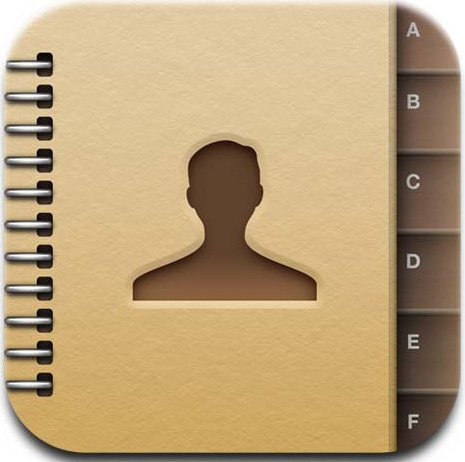- Как восстановить контакты на айфоне? Топ 3 способа решения!
- Способ 1. Как вернуть удаленные контакты iCloud на iPhone
- Способ 1.1:Как сбросить контакты при синхронизации с iCloud на iPhone
- Способ 1.2: Как узнать, какие контакты уже синхронизированы с облачным сервисом от Apple
- Способ 1.3: Как добавить несинхронизированные контакты обратно в iCloud
- Способ 1.4: Как восстановить контакты на iPhone с помощью iCloud
- Способ 2: Как вернуть удаленные контакты iTunes на iPhone с помощью iTunes Backup
- Способ 3: Восстанавливаем удаленные контакты напрямую, с помощью утилиты Ultdata
- Преимущества программы:
- Заключение
- Как восстановить контакты из iTunes [2021 Обновлено]
- Метод 1: восстановить контакты из резервной копии iTunes
- Метод 2: восстановление контактов из резервной копии iTunes через iMyfone D-Back
- Как восстановить контакты из iTunes легко и безопасно
- Way 1: как восстановить контакты из iTunes Backup через iTunes
- Путь 2: Как восстановить удаленные контакты через FoneLab для iOS
- 1. Дополнительные возможности FoneLab для iOS
- 2. Извлечь контакты из файла резервной копии iTunes
Как восстановить контакты на айфоне? Топ 3 способа решения!
Сегодня разберемся как восстановить контакты на айфоне. Телефонная книга очень важна незаменима в повседневной жизни. К этой функции привязывается календарь, задачи и заметки, контакты и прочая информация передается в мессенджеры.
Способ 1. Как вернуть удаленные контакты iCloud на iPhone
Если вы случайно удалили телефонную книгу целиком или какие-то отдельные контакты пропали непонятным образом – неважно. Главное вовремя восстановить потерянные данные, пока это возможно сделать. Самый простой способ восстановить удаленные контакты на айфоне, для начала рекомендуем проверить резервную копию iCloud.
Облачный сервис сохраняет полную информацию по телефонной книге. Восстановить список абонентов можно бесплатно, буквально за несколько минут. Существует несколько способов переноса контактов с iCloud.
Способ 1.1:Как сбросить контакты при синхронизации с iCloud на iPhone
Первый способ – автоматическая синхронизация. Однако функция может не работать, если пользователь вышел из учетной записи iCloud. Чтобы вернуть телефонную книгу, используйте инструкцию:
- 1. Перейти в «Настройки» смартфона.
- 2. Выбрать пункт «Контакты», после чего перейти в «Учетная запись по умолчанию».
- 3. Тапнуть по «iCloud».
При первой же синхронизации данные перенесутся в телефон.
Способ 1.2: Как узнать, какие контакты уже синхронизированы с облачным сервисом от Apple
Иногда часть телефонной книги теряется. Это может произойти при смене настроек учетной записи, замене пароля и ряде других ситуаций. Давайте разберемся что делать в этой ситуации, чтобы восстановить удаленный контакт на айфоне. Способ можно применять для одного или нескольких контактов. Для запуска процесса, придется сделать резервную копию iCloud.
- 1. Перейдите в «телефон».
- 2. Выберите «Контакты», после чего тапните по «Группа».
- 3. Снимите флажок с «Все iCloud».
- 4. Еще раз нажмите «Все» для выбора.
- 5. Нажмите на кнопку «Готово» в верхнем правом углу.
На смартфоне появится список синхронизированных контактов. Теперь необходимо найти недостающие номера и добавить абонентов в память телефонной книги.
Способ 1.3: Как добавить несинхронизированные контакты обратно в iCloud
Иногда возникает потребность добавить новую информацию (e-mail или рабочий телефон) в контакт. Вот инструкция:
- 1. Перейдите в «Сообщения», тапните по «поделиться контактом».
- 2. Закройте приложение «Контакты».
Новые данные автоматически внесутся в карточку абонента и сохранятся в iCloud.
Способ 1.4: Как восстановить контакты на iPhone с помощью iCloud
Давайте выясним как вернуть контакты на айфон с помощью iCloud и разберемся что такое резервное копирование телефонной книги в iCloud.
- 1. Перейдите в «Настройки» телефона.
- 2. Выберите учетную запись «iCloud», в котором сохраняются контакты.
Способ 2: Как вернуть удаленные контакты iTunes на iPhone с помощью iTunes Backup
Теперь разберемся, если у вас есть компьютер или ноутбук под рукой, но нет понимания, как восстановить удаленные номера на айфоне с его помощью.
Иногда есть потребность восстановить контакт только одного человека, для это вполне сгодится iTunes.
Алгоритм использования iTunes:
- 1. Запустите Айтюнс на ПК. Важно использовать один и тот же компьютер, на котором уже создавалась резервная копия iTunes.
- 2. Подключите смартфон через USB-кабель.
- 3. Система может попросить ввести пароль. Сделайте это.
- 4. Если смартфон спросит: «Доверять этому компьютеру», выдайте разрешение.
- 5. Система распознает смартфон. Тапните по иконке.
- 6. Теперь нажмите на «Обзор», далее по «Восстановить резервную копию».
- 7. Выберите свежую версию бэкапа. Тапните «подтвердить».
Перенос резервной копии займет некоторое время. Смартфон получит полную копию системы, включая всю телефонную книгу. Это займет некоторое время. Придется подождать. Думаю, теперь стало понятно как восстановить удаленный номер на айфоне через Айтюнс.
Способ 3: Восстанавливаем удаленные контакты напрямую, с помощью утилиты Ultdata
Теперь выясним как восстановить контакты на айфоне если нет резервной копии в iTunes. Например, когда вы случайно удалили фирменную программу. Для этих целей рекомендуем воспользоваться приложением Tenorshare UltData.


- 1. Скачайте и установите программу UltData себе на ПК. Запустите утилиту.
2. Кликните по пункту «Восстановить с устройства iOS» на главном экране программы.
Таким образом можно получить рабочую резервную копию. Пользуйтесь инструкцией, когда необходимо восстановить номера телефонов на айфоне без iTunes.


Преимущества программы:
- · легкий поиск нужной резервной копии;
- можно восстанавливать любую бэкапа: контакты, заметки, видео или фото;
- полная совместимость с Mac и Windows;
- быстрое восстановление контактов;
- надежная защита сохраненных данных.
Чтобы корректно восстановить контакты на iphone, рекомендуем настроить регулярное резервное копирование контактов в UltData.
Заключение
Итак, мы разобрали как восстановить номера на айфоне. С помощью описанных выше способов легко реанимировать всю телефонную книгу или ее часть. Основные способы кратко: Скопировать контакты через iCloud или iTunes. Восстановить утерянные данные, когда есть резервная копия, но нет iTunes на ПК.Конечно, Tenorshare UltData — очень хороший выбор.
Обновление 2021-09-21 / Обновление для iOS восстановление данных
Источник
Как восстановить контакты из iTunes [2021 Обновлено]
Иногда такая ситуация случается с нами: «Боже мой! Я только что потерял свой iPhone, и мои контакты с iPhone исчезли, что еще хуже, у меня сегодня очень важная встреча ». На самом деле, есть много таких людей, как он, которым так не повезло, что они могут столкнуться со следующими ситуациями: смена iPhone, сбой при обновлении, отказ системы, заражение вирусом, забытый пароль и т. Д. восстановить контакты iPhone? »или« Как восстановить контакты из iTunes? »Не волнуйтесь, я хотел бы представить два простых способа вернуть ваши контакты.
Метод 1: восстановить контакты из резервной копии iTunes
- Используя этот способ, принудительно будут восстановлены не только ваши контакты, но и другие потерянные данные из резервной копии iTunes. Таким образом, вы не можете восстановить только контакты из резервной копии iTunes.
- Вы не можете просматривать или управлять информацией о своих контактах с помощью резервного копирования iTunes.
- Все ваши текущие данные на устройстве iOS будут заменены содержимым резервной копии, таким как фотографии, видео, настройки и так далее. (Так что если вы хотите просмотреть и восстановить нужные контакты, Вы можете выбрать метод 2.)
- Шаг 1. Подключите ваш iPhone к компьютеру и запустите iTunes.
- Шаг 2. Выберите свой iPhone под «устройство«Список ниже, а затем нажмите кнопку»Восстановление резервной копии«Кнопку.
- Шаг 3. Выберите последнюю резервную копию и нажмите «Восстановить».
Метод 2: восстановление контактов из резервной копии iTunes через iMyfone D-Back
Выборочное восстановление контактов iPhone, фотографий, сообщений и т. Д. из iTunes Эффективно.
- Он полностью совместим с последними версиями iOS 11 и iPhone X, iPhone 8 / 8 Plus, а также с другими устройствами iOS.
- Вы можете восстановить почти все типы данных, такие как контакты, Фото, Видео, WhatsApp и так далее.
- Существует четыре эффективных режима восстановления:Восстановление с устройств iOS«,»Восстановление из резервной копии iTunes«,»Восстановление из резервной копии iCloud(Основной ключ) и Smart Recovery».
- Вам не нужно беспокоиться о потере данных при исправлении проблем с iOS.
- Может восстановить контакты даже в следующих ситуациях: сбой экрана или системы, случайное удаление, забытый пароль, утерянное или украденное устройство.
Как уже упоминалось выше, iMyfone D-Back — очень удобное программное обеспечение с несколькими функциями. Вам так легко восстановить контакты и другие данные, если у вас есть резервные копии данных в iTunes и iCloud. Итак, позвольте мне показать вам, как восстановить контакты из резервной копии iTunes через iMyfone D-Back.
- Шаг 1: завершите установку, а затем выберите «Восстановление из iTunes Backup» режим восстановления.
- Шаг 2: выберите файл контактов для восстановления (вы также можете выбрать другие типы данных для восстановления в одно и то же время, например стороннее приложение для обмена мгновенными сообщениями, фото и видео).
- Шаг 3: нажмите «Далее”, I-MyFone D-Back покажет список файлов резервных копий iTunes, выберите тот, который вы хотите восстановить контакты, а затем нажмите кнопку« Сканировать ».
- Шаг 4. Предварительно просмотрите восстанавливаемые контакты после завершения сканирования, а затем отметьте содержимое, которое вы хотите восстановить из резервной копии iTunes, нажмите «Recover«Кнопку.
- Шаг 5: не забудьте указать папку в качестве пути восстановления, файл восстановления сохранится в папке после завершения процесса. Затем перейдите к владельцу, чтобы перенести извлеченные контакты на новое устройство iPhone или iOS.
Эти два метода могут помочь восстановить контакты из резервной копии iTunes, очевидно, как вы можете видеть, использование iMyFone D-Back более удобно.
- iMyFone D-Back позволяет вам предварительно просмотреть восстанавливаемое содержимое перед восстановлением.
- Вы можете выбрать указать контакты для восстановления, но не заставлять вас выбирать все данные.
- Не только ваш контакт, вы также можете восстановить текстовые сообщения и историю звонков с iPhone по желанию. Более того, вы также можете бесплатно восстановить ваши фотографии, видео, WhatsApp и данные Skype.
- Помимо резервного копирования iTunes, iMyfone D-Back также предоставляет вам режим Smart Recovery и систему Fix iOS.
Источник
Как восстановить контакты из iTunes легко и безопасно
Я продал свой старый iPhone 5 и купил новый, той же модели и с той же системой iOS 10.2. Перед продажей у меня есть сделал резервную копию моего iPhone в iTunes, хотя. Поэтому я хочу знать, как мне вернуть мои контакты на новый iPhone из моей старой резервной копии iTunes. Я жду каждого вашего ответа. Если возможно, пожалуйста, советуйте подробное руководство по эксплуатации. Большое спасибо!
Так как у вас есть резервные копии контактов iPhone с помощью iTunes вы можете получить контактный номер iTunes без предыдущего iPhone, синхронизировав ваш новый iPhone с iTunes. Также возможно восстановить контакты из iCloud если вы сделали резервную копию iCloud вашего старого iPhone. Для обоих указанных выше вариантов все, что вы можете сделать, это восстановить iPhone со всей резервной копией.
Однако вы должны знать, что либо iTunes, либо iCloud не позволят вам только восстановить потерянные контакты из резервной копии и будут покрывать существующие данные на вашем новом iPhone. Представьте, что если вы хотите просто восстановить контакты из резервной копии iTunes?
Поэтому я хотел бы показать вам два простых способа восстановления из резервной копии iTunes. Один из них восстанавливает контакты с iTunes, другой — с помощью экстрактора резервных копий iTunes, который позволяет выборочно восстанавливать данные из резервной копии iTunes.
Way 1: как восстановить контакты из iTunes Backup через iTunes
Шаг 1 Запустите iTunes на своем компьютере и подключите устройство iOS к компьютеру.
Шаг 2 Подождите, пока iTunes не распознает ваше новое устройство, и устройство появится в левом верхнем углу экрана. Нажмите на значок устройства.
Шаг 3 Нажмите Заключение вкладку в левом столбце, затем нажмите Восстановление резервной копии….
Шаг 4 Если имеется более одной резервной записи, выберите ту, которая, как вы ожидаете, будет содержать контакты, возможно, самую последнюю, а затем нажмите Восстановить.
Шаг 5 После завершения процесса восстановления ваши оригинальные контакты будут перенесены на новое устройство Apple.
Путь 2: Как восстановить удаленные контакты через FoneLab для iOS
FoneLab для iOS представляет собой комплексное программное обеспечение для восстановления данных iOS, которое полностью способно восстановить практически все данные iOS непосредственно с iPhone, iPad и iPod touch или из резервной копии. Кроме того, ему удается предварительно просмотреть нужные контакты и восстановить только выбранные из резервной копии iTunes, не стирая никаких данных. Загрузите программное обеспечение, чтобы сразу попробовать. Следующие шаги помогут вам, как это сделать.
С помощью FoneLab для iOS вы сможете восстановить потерянные / удаленные данные iPhone, включая фотографии, контакты, видео, файлы, WhatsApp, Kik, Snapchat, WeChat и другие данные из резервной копии iCloud или iTunes или устройства.
- С легкостью восстанавливайте фотографии, видео, контакты, WhatsApp и другие данные.
- Предварительный просмотр данных перед восстановлением.
- Доступны iPhone, iPad и iPod touch.
1. Дополнительные возможности FoneLab для iOS
- Восстановление утерянных данных с устройства напрямую, если нет резервной копии, но устройство доступно.
- Восстановление практически всех типов файлов, включая контакты, журналы вызовов, фотографии, сообщения, заметки, приложения, документы и т. Д.
- Предварительный просмотр конкретного содержимого перед восстановлением, что делает восстановление более избирательным и экономит ваше время.
- Это лучший альтернативный инструмент резервного копирования, чем iTunes, поскольку он дает вам новый выбор для эффективного резервного копирования только важных данных и личных файлов на компьютер.
2. Извлечь контакты из файла резервной копии iTunes
Шаг 1 Загрузите бесплатную пробную версию и установите ее. Он имеет версии для Mac и Windows, как вам нужно.
Шаг 2 Запустите программу после завершения установки.
Шаг 3 Выберите Восстановление из файла резервной копии iTunes на домашней странице FoneLab.
Шаг 4 Вы получите несколько файлов резервных копий iTunes, чтобы выбрать, если у вас есть. Выберите последний и нажмите Начать сканирование.
Шаг 5 Все данные из файла резервной копии будут отсканированы и перечислены слева по группам после завершения сканирования. Вы можете просмотреть Контакты содержание в деталях и отметьте те элементы, которые вы хотите вернуть. Затем нажмите Recover в правом нижнем углу окна.
С помощью FoneLab для iOS вы сможете восстановить потерянные / удаленные данные iPhone, включая фотографии, контакты, видео, файлы, WhatsApp, Kik, Snapchat, WeChat и другие данные из резервной копии iCloud или iTunes или устройства.
Источник